修正 RESERVE_QUEUE_OVERFLOW 錯誤檢查 0xFF:逐步指南
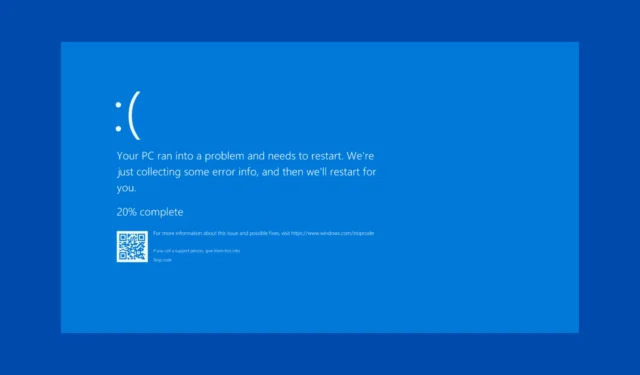
RESERVE_QUEUE_OVERFLOW 錯誤檢查 (0x000000FF) 表示嘗試將新項目插入保留佇列,這會導致溢位。此錯誤可能源自於驅動程式問題、硬體故障或系統資源限制。首先,檢查硬體組件是否完好、連接正確,並移除所有外部驅動器。
如何修復 RESERVE_QUEUE_OVERFLOW
1.安全模式下更新驅動
- 按Win+I開啟“設定”。
- 導航到系統並選擇恢復。
- 在“進階啟動”下,選擇“立即重新啟動”。
- 當電腦重新啟動時,選擇「疑難排解」 >「進階選項」> 「啟動設定」 >「重新啟動」。
- 按此鍵F4可在安全模式下啟動您的電腦。
- 重新啟動後,按Win+X並選擇“裝置管理員”開啟“裝置管理員”。
- 展開每個類別並尋找標有黃色感嘆號的裝置。
- 右鍵單擊該裝置並選擇更新驅動程式。
- 選擇自動搜尋驅動程式並按照螢幕上的指示進行操作。
- 如果您已從製造商網站下載了驅動程序,請選擇「瀏覽我的電腦以尋找驅動程式」並指定 PC 上的儲存位置。
如果您的電腦無法正常啟動,請利用 Windows 復原功能(關閉並重新啟動電腦 3 次)進入安全模式。您也可以在安全模式下嘗試以下解決方案或解除安裝最近新增的可能引發此問題的軟體。
2. 運行 SFC 和 DISM 掃描
- 透過在“開始”功能表中搜尋 cmd ,右鍵單擊“命令提示字元”,然後選擇“以管理員身份執行”,以管理員身份開啟命令提示字元。
- 輸入以下命令並點擊Enter:
sfc /scannow - 等待掃描完成並按照任何提示解決偵測到的問題。
- 以管理員身份再次開啟命令提示符,然後按順序輸入這些命令,Enter在每個命令後面按:
-
DISM /Online /Cleanup-Image /CheckHealth -
DISM /Online /Cleanup-Image /ScanHealth -
DISM /Online /Cleanup-Image /RestoreHealth
-
掃描系統是否存在錯誤對於修復文件損壞可能引起的藍色畫面死機 (BSoD) 問題至關重要。
3.檢查磁碟是否有錯誤
- 在“開始”功能表中搜尋“cmd” ,右鍵單擊“命令提示字元”,然後選擇“以管理員身份執行”。
- 鍵入以下命令並按Enter:
chkdsk /f /r - 依照指示安排下次重新啟動時的磁碟檢查,然後重新啟動電腦以執行檢查。
4. 執行乾淨啟動
- 按Win+ R,鍵入 msconfig,然後按Enter。
- 導覽至“服務”選項卡,選取“隱藏所有 Microsoft 服務”,然後按一下“停用全部”。
- 切換到啟動標籤並選擇開啟任務管理器。
- 禁用所有啟動項目。
- 關閉任務管理器,然後在「系統設定」視窗中按一下「確定」 。
- 重新啟動您的電腦。
進行乾淨啟動可確保 Windows 作業系統僅載入必要的服務和進程,讓您能夠有效地排除 RESERVE_QUEUE_OVERFLOW bug 檢查。此外,如果您有權使用偵錯工具,請利用!analyze調試擴充功能來收集有關錯誤檢查的更多資訊並找出其根本原因。
透過執行這些步驟,您應該能夠修復 RESERVE_QUEUE_OVERFLOW 錯誤檢查並恢復系統的穩定性。
如果本指南協助您解決 RESERVE_QUEUE_OVERFLOW 錯誤檢查,請在評論中分享。



發佈留言